Lista de Solicitações e Comunicações
Onde encontrar todos os pedidos
Você pode usar o Portal de Suporte Noventiq (https://support.noventiq.com) para visualizar solicitações de suporte atuais e anteriores e responder ao suporte da Noventiq.
Ao visualizar suas solicitações de suporte recentes, acesse o Portal de Suporte Noventiq (https://support.noventiq.com) e, no cabeçalho, clique na guia Solicitações.
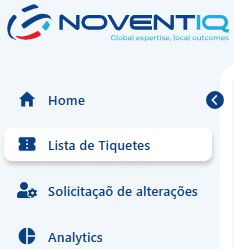
Todas as solicitações que você abrir através deste portal ou e-mail serão visíveis na lista que você encontrará lá. Por padrão, você verá os tickets dos últimos 7 dias. Se você quiser ver mais, por favor, use o ícone de 'Filtro'
Todos os aplicativos são classificadospor data de criação, l a s antigu a s las verá na parte inferior. Você pode acompanhar o progresso na página detalhada da solicitação e também na lista de solicitações, verificando o status.
Preste atenção se a solicitação estiver no status Pendente para o Cliente, o que significa que precisamos de certas informações suas para prosseguir com sua solicitação. Mais detalhes sobre as definições de Estados: Status do aplicativo.
Opcionalmente, você pode usar Filtros para pesquisar ou exibir solicitações. Os filtros permitem pesquisar por status de solicitação, prioridade e pacote de serviços. Você também pode pesquisar solicitações por ID de solicitação, ou filtrá-lo pelo iniciador – para ver apenas os tickets criados por você ou todos os tickets criados por todos os usuários autorizados.
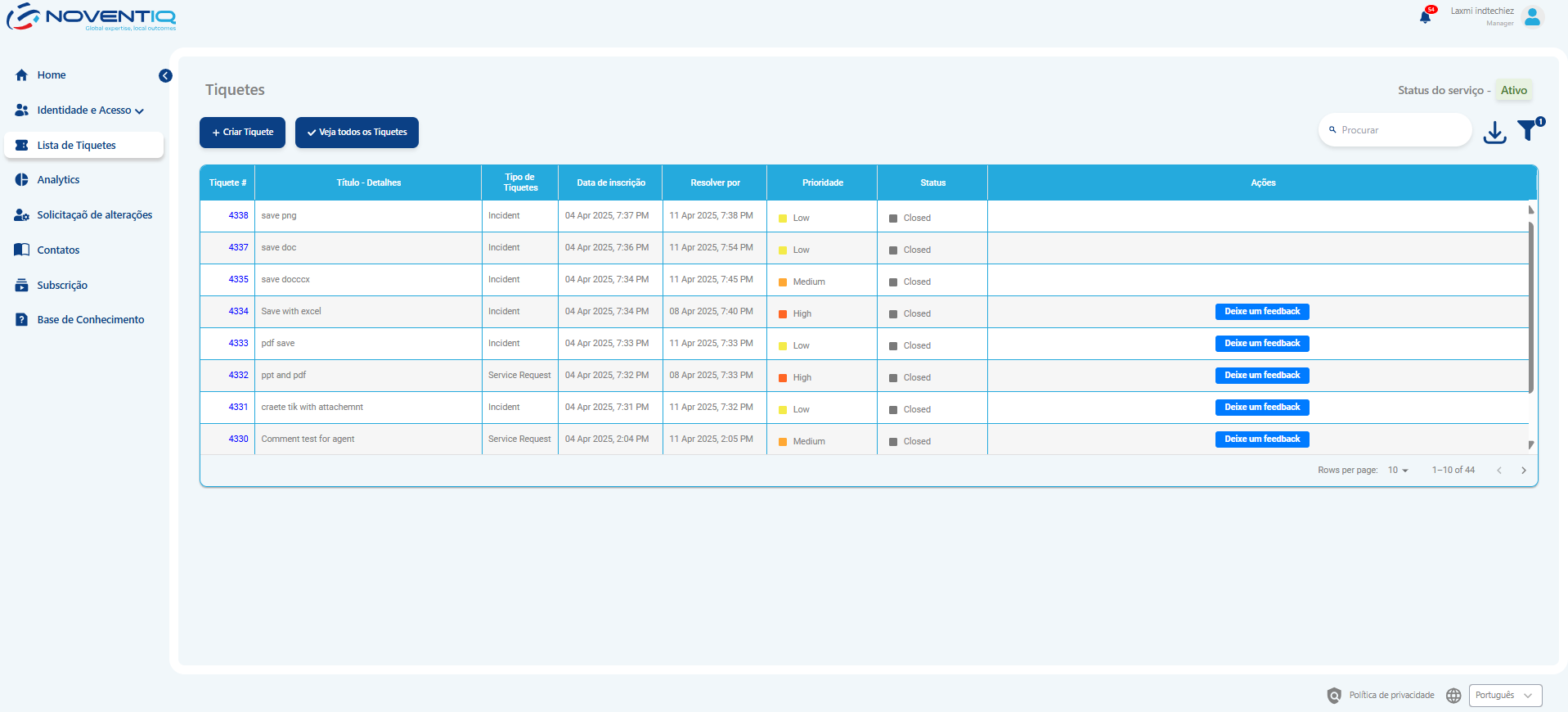
Na lista de solicitações, clique no assunto da solicitação que deseja abrir e você verá todos os detalhes da solicitação. Na página detalhada, abaixo da caixa de texto, você pode ver a descrição inicial e o histórico de comunicação. A resposta mais recente está no topo.
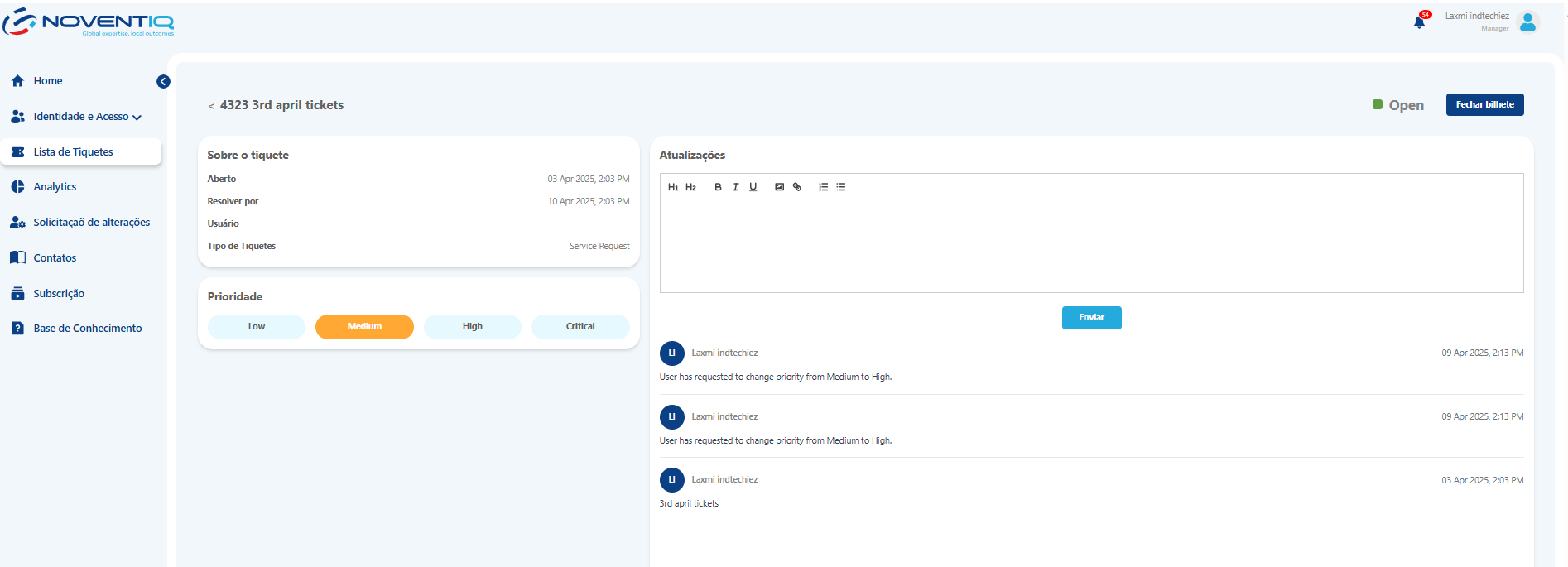
Para responder ao suporte da Noventiq, adicione um novo comentário ou faça perguntas sobre a solicitação que você abriu: digite sua resposta na caixa de texto, adicione arquivos a anexos (se aplicável) e clique em Enviar.
Se você quiser alterar a prioridade da sua solicitação, use a barra de prioridades.
Por favor, use-o com sabedoria. Não marque sua solicitação como crítica se ela não corresponder aos critérios para definir incidentes críticos: Definições de prioridade.
Se o seu pedido for resolvido e você quiser que o fechemos, use o botão azul escuro no canto superior direito.
Export
Você também pode exportar todos os seus tickets usando o botão Exportar para Excel; O arquivo será baixado automaticamente com a lista de tickets que correspondem aos filtros selecionados.
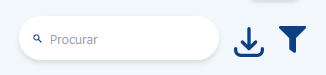
Noventiq Support
